O software Virtual Router Plus é únicoum meio de organizar a distribuição de Wi-Fi de um computador ou laptop no qual o adaptador apropriado está instalado. No entanto, muitas vezes podem surgir problemas. Ao mesmo tempo, o aplicativo informa que não pode iniciar o "Virtual Router Plus" (é assim que o nome do programa é traduzido do inglês). Por que isso acontece e como resolver o problema desagradável, veja abaixo. Existem vários motivos para o erro e como corrigi-lo.
Por que o Virtual Router Plus não pode ser iniciado?
Então, as primeiras coisas primeiro.Provavelmente, não há necessidade de explicar como iniciar o Virtual Router Plus. Para fazer isso, há um único botão com o nome apropriado na janela de configuração da conexão.
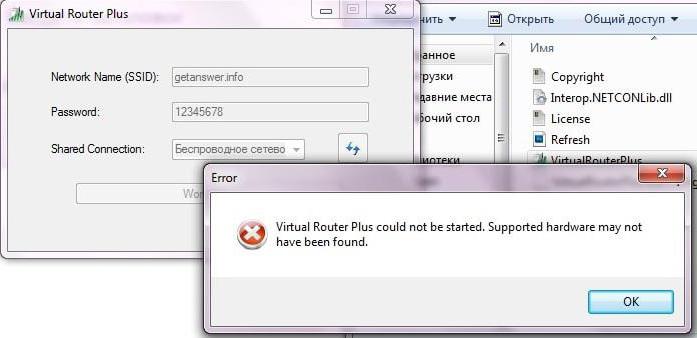
Outra coisa é o aparecimento de um erro com uma mensagem sobreque o Virtual Router Plus não pôde ser iniciado. Qual é a razão para isto? Os especialistas citam o seguinte entre os principais motivos para tal falha:
- módulo Wi-Fi desativado ou ausente;
- VPN desconectada;
- adaptador virtual não instalado no sistema;
- problemas com drivers de placa de rede;
- falta de suporte de rede pelo driver.
Não é possível iniciar o Virtual Router Plus (erro): Verificando o módulo Wi-Fi
No caso mais simples, você precisa ter certeza de que você mesmoO módulo Wi-Fi está ligado e ativo. Por exemplo, na maioria dos laptops, uma combinação especial de teclas é usada para ativá-lo (Fn + algumas das teclas de função - F ou outra).

Menos comum é a presença na caixa do dispositivointerruptor especial. Em qualquer caso, é necessário verificar imediatamente se o próprio módulo está envolvido, pois muitas vezes há situações de pressa (se for usado um atalho de teclado), mesmo durante a digitação, ele pode ser desativado acidentalmente. Essa é a coisa mais simples que pode ser, porém, via de regra, esse não é o problema.
Verificando o status da rede
Vamos supor que o módulo Wi-Fi esteja ligado e funcionando corretamente, mas a mensagem "Não foi possível iniciar o Virtual Router Plus" apareça novamente e o ícone de rede na bandeja do sistema seja destacado.

Neste caso, você precisa tentar atualizar a listaredes disponíveis ou verifique se a rede à qual deseja se conectar está ligada. Isso pode ser feito na seção de redes e acesso compartilhado, localizada no padrão “Painel de Controle” com a seleção do item para alteração dos parâmetros do adaptador de rede. Se a rede for exibida na lista, mas não estiver ativa, clique com o botão direito para abrir o menu e selecione o item de ativação a partir daí.
Verificando o adaptador virtual e ativando-o
Mas os problemas também podem não terminar aí.Outro motivo pelo qual o sistema não pode iniciar o Virtual Router Plus ao tentar estabelecer uma conexão pode ser a ausência ou estado desabilitado de uma miniporta especial do adaptador virtual da Microsoft Wi-Fi ou algo parecido (o nome pode variar, no entanto, apresentará a Microsoft de qualquer maneira) .
Para verificar seu status, digite"Gerenciador de Dispositivos", previamente usando o comando mmc devmgmt.msc no console "Executar", ou nas seções apropriadas do "Painel de Controle", ou nas configurações de administração do computador.

Se tal adaptador estiver visível na lista de dispositivos, clique com o botão direito para abrir um menu adicional e use a linha "Habilitar" (você também pode fazer isso na janela de propriedades).
Instalando drivers
Erro "Não foi possível iniciar" Virtualroteador mais "" podem aparecer mesmo se os adaptadores estiverem instalados. Provavelmente, há um problema com os drivers. Existem dois tipos de situação:
- o dispositivo é exibido na lista, mas não funciona ou não funciona corretamente;
- não há nenhum dispositivo na lista.
No primeiro caso, o dispositivo pode ser marcado com um marcador amarelo, o que indica claramente o funcionamento incorreto.
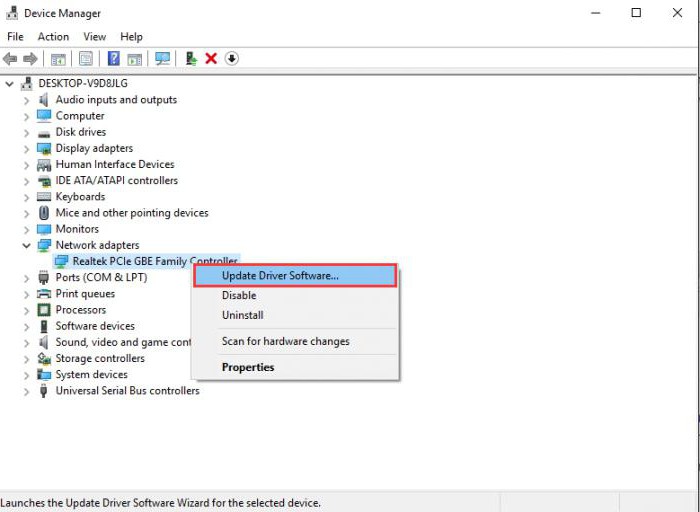
A solução pode ser reinstalar novos drivers com uma remoção preliminar dos antigos. Isso pode ser feito no mesmo menu de propriedades.
Se o dispositivo não estiver listado, masSe o utilizador estiver firmemente convicto de que está aí, pode tentar instalar os drivers manualmente, tendo previamente baixado os mesmos da Internet. Se isso não ajudar, você terá que usar o "Assistente para adicionar novo hardware" e habilitar o sistema para pesquisar o driver mais adequado (pesquisa automática). Caso o programa Virtual Router Plus não funcione posteriormente, deve-se buscar novamente o novo hardware, mas instalar os drivers fazendo uma busca no computador local ou no local especificado.

Finalmente, para não realizar todas essas operaçõesmanualmente, você pode instalar um programa automatizado para localizar e instalar os drivers mais recentes para todos os dispositivos, sem exceção, presentes no sistema. Pode ser, por exemplo, o utilitário Driver Booster mais poderoso, que acessa os recursos do fabricante do equipamento na Internet e instala as últimas modificações do driver sem intervenção do usuário. É verdade, para isso você tem que encontrar um lugar onde haja uma conexão.
Problemas de Wi-Fi
Por fim, há mais um motivo pelo qual o programa comtentar estabelecer uma conexão dá um erro. Pode ser que o adaptador de rede instalado no sistema simplesmente não seja compatível com o próprio SO, ou seja, o hardware está desatualizado. O problema também pode estar no roteador, mas, neste caso, quebras ou danos físicos não são considerados. No plano de software do roteador, como uma opção, você pode verificar o suporte para conexões sem fio (o switch ou estado deve corresponder ao valor Enabled).
E, claro, neste caso não foram consideradosquestiona que alguns vírus modernos são capazes de bloquear o sistema ao tentar criar uma conexão. E se nada ajudar em nada, e o equipamento parecer estar funcionando muito bem para o usuário, você pode tentar usar o utilitário Microsoft Fix It !, que pode corrigir muitos problemas, incluindo falhas de conexão com a Internet. Mas, como mostra a prática, há pouca esperança para isso, e o principal problema está justamente nos motivadores.











